Tracks

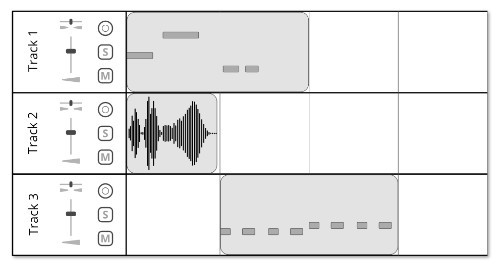
Mit Tracks meine ich zu deutsch die Spuren, die sich üblicher Weise in einer DAW befinden. Die endgültige Darstellung das Verhalten von Tracks in der jeweiligen DAW kann im Endeffekt sicherlich leicht abweichen. Beispiel folgt auf der Seite weiter unten.
Prinzip
Eine DAW hat üblicher Weise verschiedene Spuren, die meistens für ein Instrument oder eine Stimme stehen. In diesen Tracks ist dann z.B. Audiomaterial, MIDI oder Automation enthalten. Üblich ist es darüber hinaus, dass so ein Track zugleich einen Mixer-Kanal mit sich bringt:

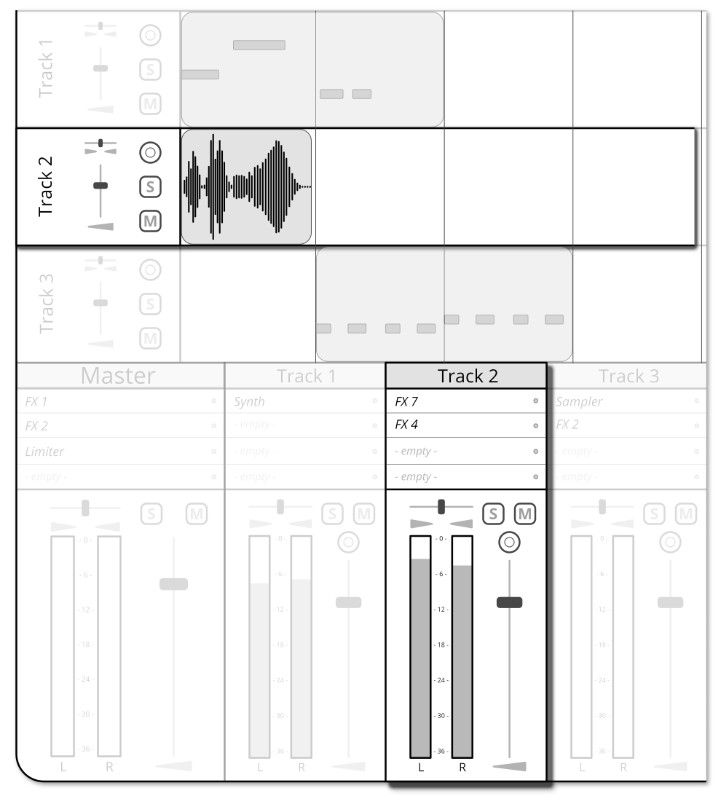
Im Bild gibt es drei Tracks und Track 2 ist dabei ausgewählthlt. (in anderen Themes von Reaper wird das anders aussehen). RechtsUnten im Bild ist das digitale Mischpult (also der Mixer) zu sehen. Es gibt hierbei oftmals direkt im Track folgende Kontrollmöglichkeiten:
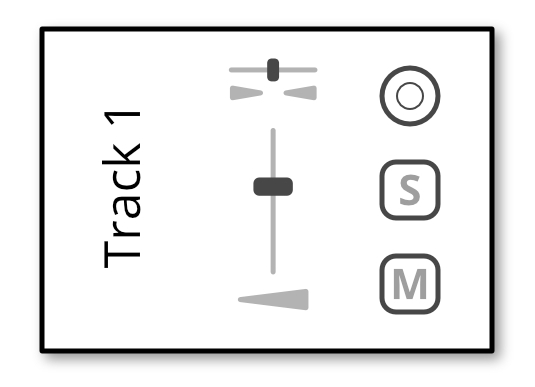
Ganz links im Symbolbild steht hier der Name des Tracks. Den kann man in Reaperder Regel (manchmal zusammen mit der gesamten Farbe des Tracks) ändern. Im Bild in diesemder Design,Mitte dassehen ichwir nutze,im auchoberen Bereich Kontrollen für dendas jeweiligenStereobild Track.(auch SoPanning kanngenannt) ich beispielsweise auf folgende Dingeund direkt vomdarunter Trackeinen ausgroßen zugreifen:

Über den lila Zahlen haben wirdie Lautstärke / (Volume (1), Stereo-Position / Pan (2) und Stereo-Breite / Width (3). Mit dem roten leuchtenen Knopf oben links wird angegeben, dass dieser Kanal aufnehmen wird, sobald in der DAW der globale Aufnahme-Knopf gedrückt wird (der Track ist "armed"). Die Knöpfe ganzGanz rechts im Bild befinden sich von oben nach unten stehenfolgende Kontrollen: einen Knopf, um den Track für Stummschaltendie /Aufnahme Mute, Solieren / Solo und Effekte / FX des Tracksauszuwählen (hierrecord kann man dann Instrumente oder Effekte reinladen, die beim Abspielen angewendet werden). Ganz unten rechts gibt esarm), einen Knopf mit einem Kreis und einem Strich: mit diesem Knopf dreht man die sogenannte Phase um. Der Knopf auf dem "Route" steht gestattet das Senden und Empfangen zu oder von anderen Tracks - das kann z.B. Audio oder MIDI sein. Der Knopf "trim" rechts daneben ist(S) für Automationendas gedachtSolieren dieses Tracks (solo) und dereinen KnopfKnopf, "FX"um rechtsden danebenTrack (nichtstumm zu verwechselnschalten mit(mute).
Je FXnach KnopfDAW ganzkann rechts!)es gestattetnatürlich dasnoch Ladenweitere vonKontrollmöglichkeiten Effekten,geben die- direktmanchmal beimauch Aufnehmenweniger. angewendetZudem werden.muss Letztereserwähnt nutzewerden, dass ich nie, weil ich Effekte grundsätzlich nur non-destruktiv nachträglich anwende. Und dann gibt es noch den kleinen Pfeil an diesem Knopf, der nach unten gerichtet ist: hiermit kanneine manlineare dieDAW Quelle auswählen, die aufgenommen werden soll:

Es kann also MIDI oder Audio aufgenommen werden. Später in der Playlist können diese Daten dann auf diesen Spuren zeitlich arrangiert werden.
Vergleich FL Studio
Dieses Prinzip mit Tracks ist in vielen DAWs vorhanden.beschreibe. FL Studio hingegen funktioniertist daPattern-basiert anders,und weshalbverhält ichsich dashier kurzetwas anschneidenanders. möchte.Da Hiersind gibtdie eshier dasgenannten sogenannteTracks sowohl im sogenannten Channel Rack:

Hier werden konkret auschließlich Plugins geladen, die einen Klang erzeugen. Zudem führen alle geladenen Instrumente erst einmalauch in den gleichenTracks Mixer-Kanalinnerhalb (Master)der Playlist wiederzufinden. Die Kontrollen sind auch entsprechend etwas anders und müssten manuell eingestellt werden. An Kontrollenes gibt es hier links neben den "Kanälen" auch einen Knopf für mute (ganz links die grünen Punkte), rechts daneben einen Drehregler für das Panning und rechts daneben wiederum für Volume. Dann kommt der Kanal-Name mit einer Farbe und ggf. Icon. Dann gibt es diese schmalen Kästen, bei denen der mittlere Kasten auf dem Bild grün umrandet ist: dies ist beim Abspielen ein Indikator für Aktivität des Kanals (das ist wie eine Lampe, die dann leuchtet). Und die grüne Umrandung bedeutet, dass dieser Kanal gerade ausgewählt ist - ähnlich dem roten Lämpchen für "armed" in Reaper. Beim Aufnehmen würde dann also dieser Kanal MIDI Daten bekommen. Audio ginge hier nicht. Und da liegt der große Unterschied von FL Studio zuüblicher denWeise meistenkeine anderennotwendige DAWs:Bindung es ist nicht Track-basiert. Es ist "Pattern"-basiert. Im Channel Rack (Screenshot) habe ich z.B. ein Pattern ausgewählt, das auch MIDI Daten enthalten könnte. Diese würden dann in den rechten dunklen Kästen angezeigt werden (die sind eine kleine Anzeige für Daten im sogenannten Pianoroll).
Bei FL Studio gibt es aber trotzdem so eine Art Tracks, die allerdings vor allem als Ordnungs-Funktion fungieren. Diese befinden sich in der sogenannten Playlist:

Im Vergleich zu Reaper sieht man hier bereits, dass lediglich ein grüner Punkt in jedemzwischen Track zu sehen ist. Damit kann man diese Spur sozusagen muten und schaltet Daten, die in diesem Track liegen, sozusagen stumm. Das Prinzip in FL Studio ist hier, dass sogenannte Patterns in so einem Track arrangiert werden können oder auch Automationen oder Audio. Ein Pattern wiederum ist eine Art Sammelkasten für MIDI Daten und Automationen für die ganzen Kanäle / Instrumente. Meiner Erfahrung nach ist das meist der Aspekt, der Neulinge in FL Studio etwas irritiert. So könnte ich z.B. eine Trompete, eine Gitarre und ein Klavier geladen haben und in Track 1 ein Pattern setzen, dass für Trompete und Gitarre Noten enthält und in Track 2 ein anderes Pattern setzen, das Noten für das Klavier enthält. Ich kann dann in anderen Takten aber in den gleichen Spuren andere Patterns haben, die z.B. für alle Instrumente gleichzeitig Noten enthalten, etc. - das Arbeiten mit Patterns kann also schnell unübersichtlich und unintuitiv werden, für andere hingegen um so übersichtlicher. Es ist eine Frage des eigenen Workflows. Zu meinen FL Studio Zeiten habe ich z.B. auch gerne mal einen Track für eine ganze Instrumentensektion genutzt und hatte dann einen Track für Holzbläser, einen für Blechbläser, einen für Perkussion und einen für Streicher oder so. Das macht das Arbeiten in der Playlist schlanker, kann aber an anderer Stelle wieder unübersichtlicher werden.Mixer-Kanal.
Praxisbezug
Zusammengefasst handelt es sich bei Tracks also um Spuren, die meist für eine Stimme stehen und in der Daten wie Audio oder MIDI enthalten sind. Sie bilden in der Regel die vertikale Achse im Arrangement - gleichsam der Stimmen in einer Partitur. Für die Praxis ist also entscheidend, dass im kreativen Prozess Tracks ruhig als Instrumente betrachtet werden können. Dabei ist es egal, ob es ein digitales Instrument ist, das im Programm erst den Klang erzeugt, oder ob es etwas ist, das aufgenommen wird und diese Aufnahme als Audio dann in diesem Track zu sehen ist und bearbeitet werden kann (arrangieren, Schneiden, etc.).
